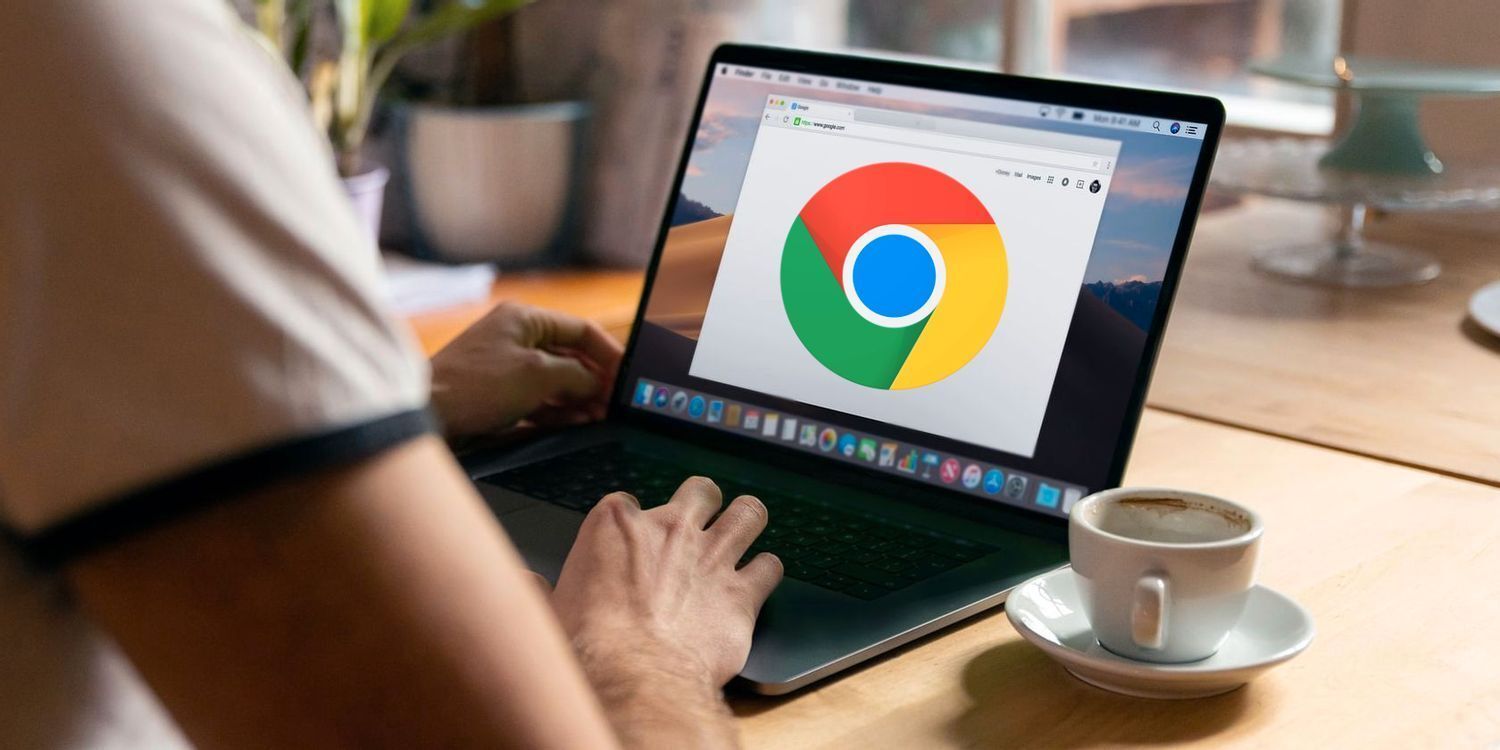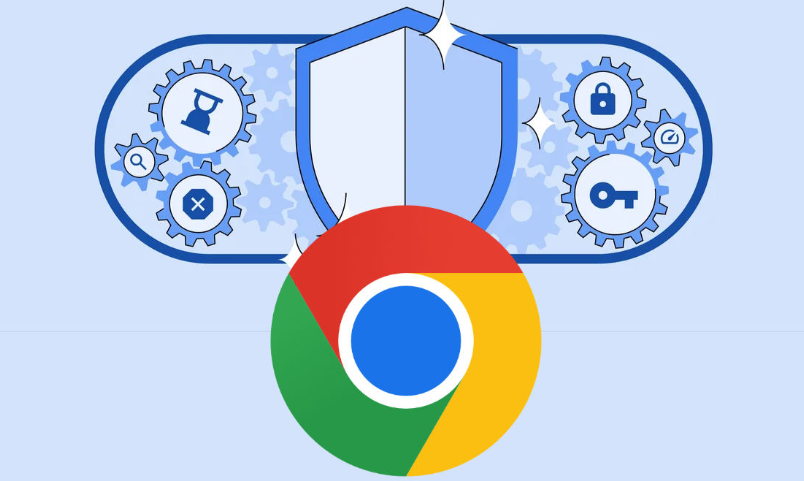详情介绍

一、系统级代理设置(全局生效)
1. 适用场景:所有浏览器流量统一走代理,操作简单且稳定性高。
2. 操作步骤:点击Chrome右上角菜单→设置→高级→系统→打开计算机的代理设置。在系统网络设置中(Windows 为「Internet属性」→「连接」→「局域网设置」),勾选「使用代理服务器」,输入代理IP地址和端口(如192.168.1.100:8080),可勾选「对本地地址不使用代理」以绕过内网流量,保存后重启Chrome生效,可通过IPapi/ipinfo等IP查询网站验证IP是否生效。
3. 特点:修改后所有软件(包括Chrome)均使用该代理,需手动切换代理时需重复操作,灵活性较低。
二、扩展程序管理(灵活切换)
1. 适用场景:需要为不同任务快速切换代理,或测试多代理效果。
2. 操作步骤:前往Chrome应用商店,搜索并安装代理扩展程序(如Proxy Manager、Hola等)。安装后,在扩展图标中配置代理IP和端口,部分扩展支持批量导入代理列表或自动切换代理。使用时按需启用或禁用扩展即可控制代理状态。
3. 特点:仅影响Chrome浏览器,支持动态切换代理,适合多账号或多地域测试,但需注意扩展权限(避免授予敏感权限)。
三、PAC代理脚本配置(自动化匹配)
1. 适用场景:企业或高级用户需根据不同URL自动匹配代理(如访问特定域名走代理,其他流量直连)。
2. 操作步骤:在PAC文件托管服务(如Charlie-Parker's PAC Server)上传PAC脚本,脚本中定义代理规则(例如`function FindProxyForURL(url, host) { if (host == "example.com") return "PROXY proxyIP:port"; else return "DIRECT"; }`)。在Chrome设置→高级→系统→打开代理设置,选择「自动检测设置」或手动输入PAC脚本地址(如`http://your-pac-server.com/proxy.pac`),保存后浏览器将按脚本规则分配代理。
3. 特点:无需手动切换,适合复杂网络环境,但需维护PAC脚本和服务器稳定性。
四、命令行参数启动(临时代理)
1. 适用场景:临时使用代理下载文件,无需长期配置。
2. 操作步骤:关闭所有Chrome窗口,右键点击Chrome快捷方式→属性→目标栏添加`--proxy-server="http://proxyIP:port"`(例如`--proxy-server="http://192.168.1.100:8080"`),点击确定后启动Chrome。此设置仅对当前启动的浏览器生效,关闭后自动恢复默认。
3. 特点:快速临时配置,适合单次下载任务,但无法保存代理设置。